Luo portaalin vaikutus Maya

Tämä portaali vaikutus Dr Strange oli hyvin erikoinen. Se oli melko paljon ainoa vaikutus elokuvaan, joka ei nojata enemmän liikkeen grafiikkaa kuin visuaalisia vaikutuksia niin, tässä Mayan opetusohjelma , Aiomme luoda hämmästyttävän ilmeen. Aiomme aloittaa puhumalla Napartikkeleista Mayassa.
On vaikea aliarvioida, kuinka hämmästyttävät nkarikkelit ovat etenkin ydinsolmunsa vuoksi, mikä tuo kaikki simulaatiot samaan solmuun, ovat hiukkasia tai kangasta tai muuta, samaan fyysiseen valtakuntaan. Tämä tarkoittaa sitä, että samoja sääntöjä ja fysiikan ominaisuuksia sovelletaan kaikkiin niihin, mikä on täydellisyyttä.
Aiomme aloittaa generoivat yksinkertaisia hiukkasia ja perustamalla työfysiikan järjestelmä, joka on ytimessä solmussa. Myöhemmin aiomme muuttaa hiukkaset näyttämään ja toimivat kuten kipinöitä, kuten elokuvassa nähdään. Sitten aiomme tehdä emitterin kiertoradalle, joka luodaan samanlaisen portaalin, jonka näimme elokuvassa.
Aiomme myös puhua asentamispartikkeleista, joissa on mukautettu geometria korvaamaan ne taiteelliselle tai renderointiin. Kaikkien tämän lisäksi aiomme peittää partikkelit oikealla tavalla. Joten tarpeeksi puhua, aloitetaan ...
01. Aseta kohtaus
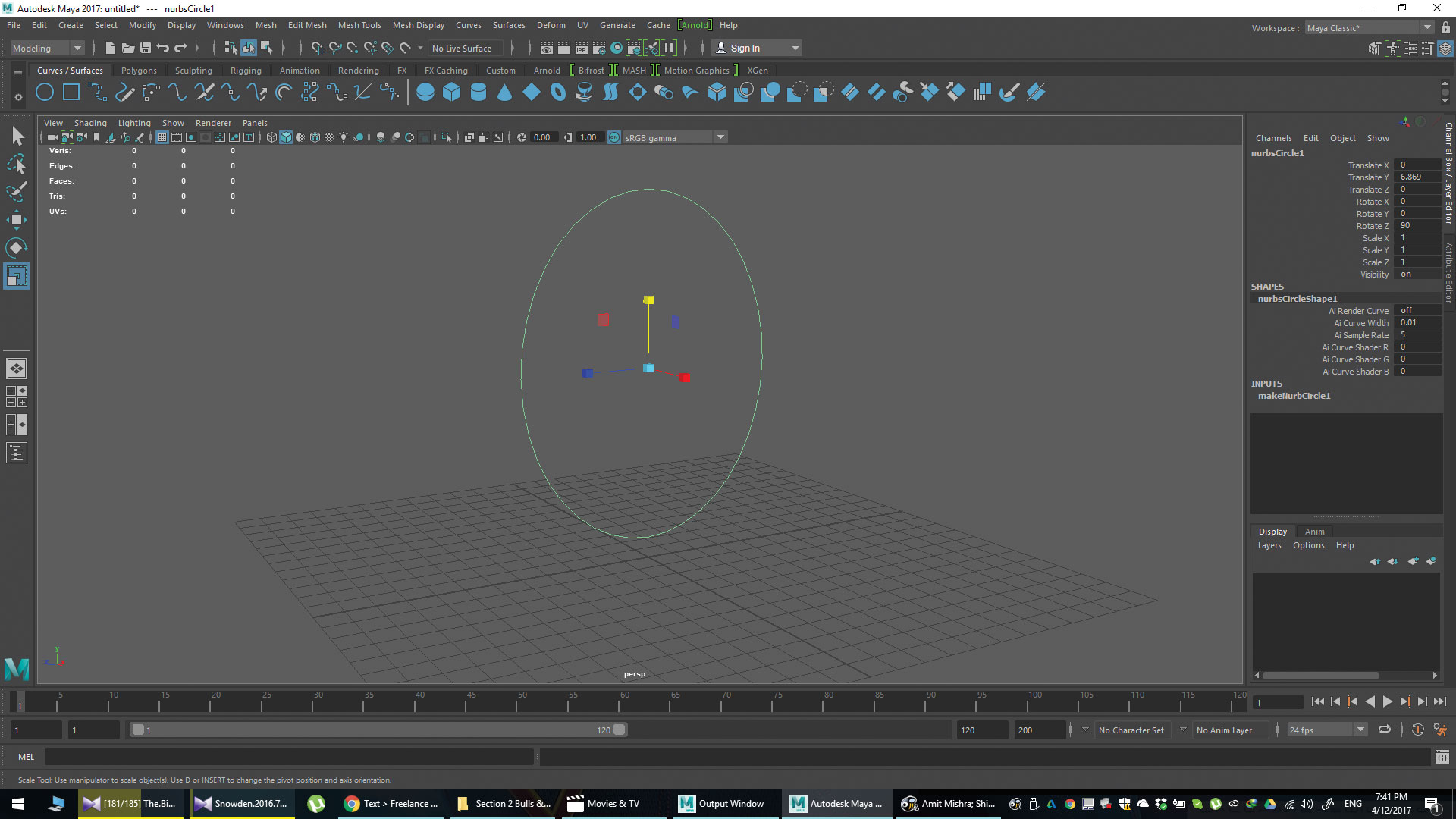
Ensimmäinen asia, jonka aiomme tehdä, on luoda kaareva ympyrä. Kierrä sitä 90: llä ja lisää säteellä, jos tarvitset. Tämä toimii myöhemmin polku, jonka mukaan hiukkaset syntyvät. Ajattele tätä portaalin muodossa. Jos haluat mennä todella hulluksi, voit myös tehdä jonkinlaisia monikulmion, mutta se ei tietenkään ole mitä he tekivät elokuvassa.
02. Alustavat hiukkaset
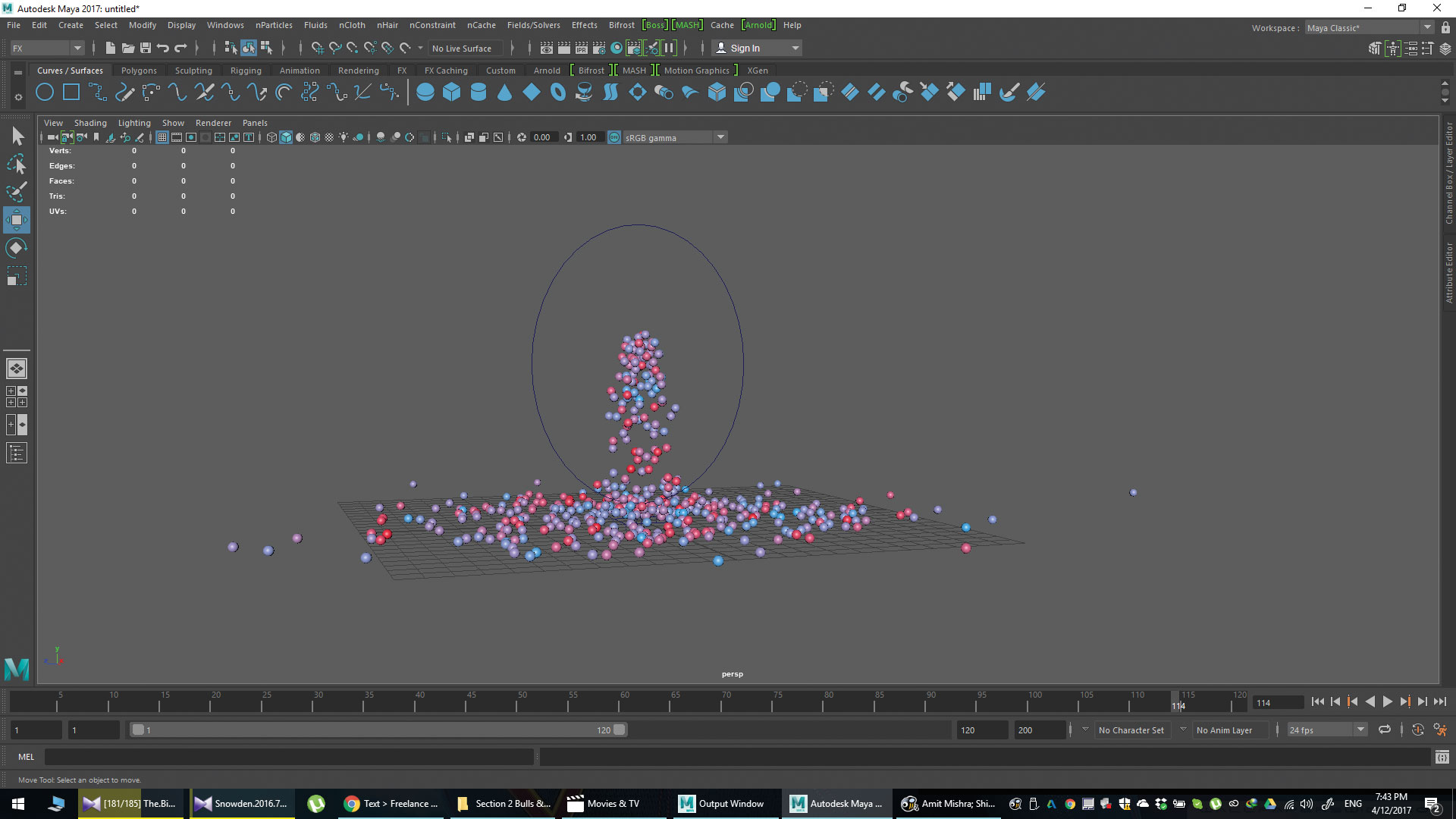
Vaihda liitäntämoduuli FX: lle saadaksesi pääsyn hiukkasiin ja dynamiikkaan liittyviin valikkoriviin. Siirry NParticle-valikkoon ja valitse Luo emitteri. Nyt sinulla on alkuperäinen emitteri. Pelaa ympärillä ydinsolmulla ja kytke maataso päälle saadaksesi hiukkaset vuorovaikutukseen maan kanssa. Kokeile joitain muita asetuksia, kuten tuuli ja painovoima. Tämä ei kuitenkaan ole lopullinen hiukkasasetukset, joten älä huoli hiukkasten ulkoasusta.
03. hiukkasten liikevaihe
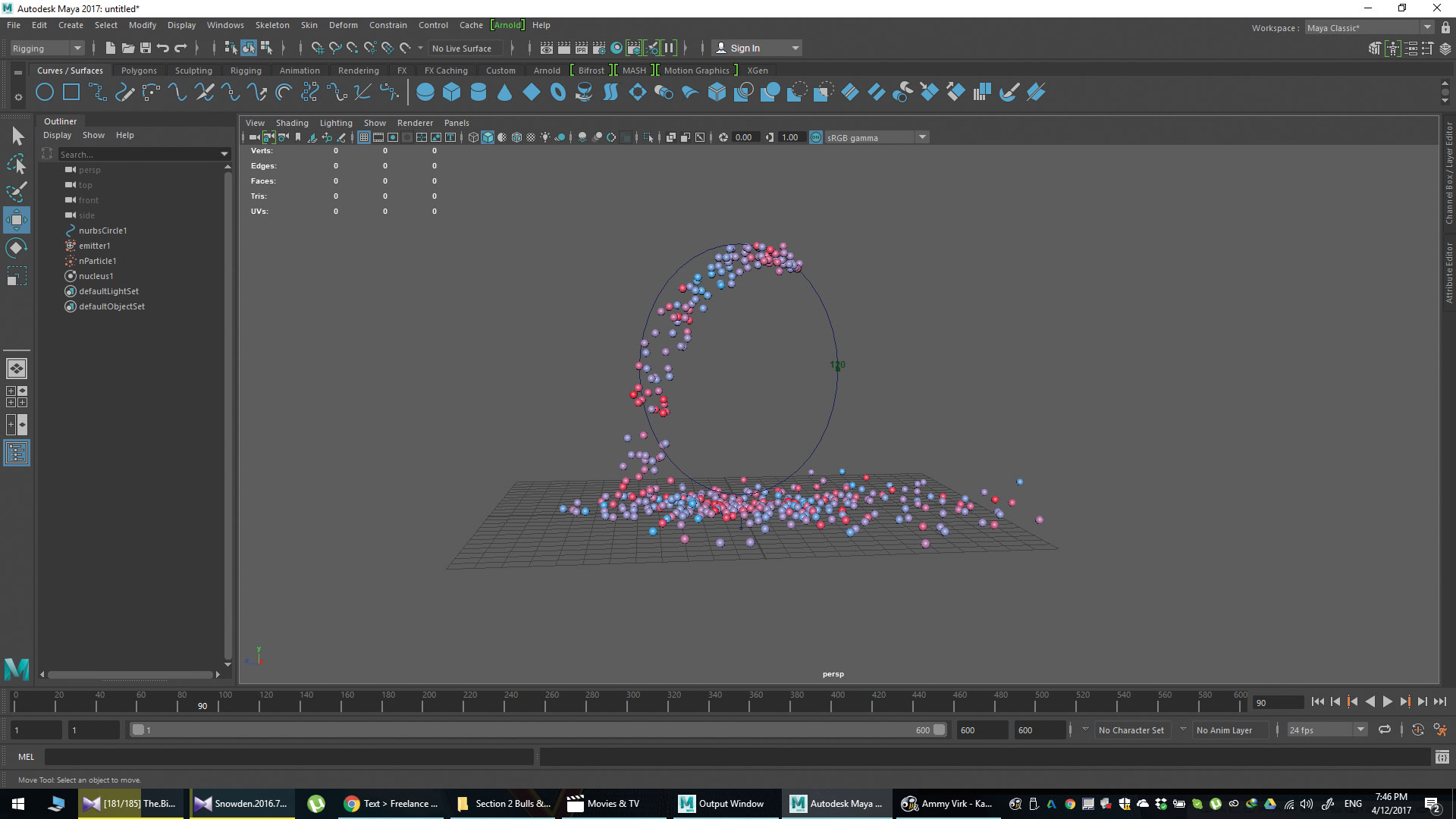
Vaihda liitäntämoduuli varustamaan. Valitse emitteri ensin, sitten polku, siirry rajoitusvalikkoon, valitse Liion Paths ja kiinnitä sitten liikkeen polku. Tämä antaa yhden silmukan, joka on erittäin hyvä alku, mutta ei mitä haluamme. Valitse niin ympyrä, nyt liikevaihde ja kanavaeditori siirtyy MotionPath1-solmuun ja valitse UVALUE. Tämä on emitterin asema nykyisellä kehyksellä. Animoida tai käyttää ilmaisuja silmukkaa (kuten nopeasti ja ikuisesti).
04. Luo kipinöitä
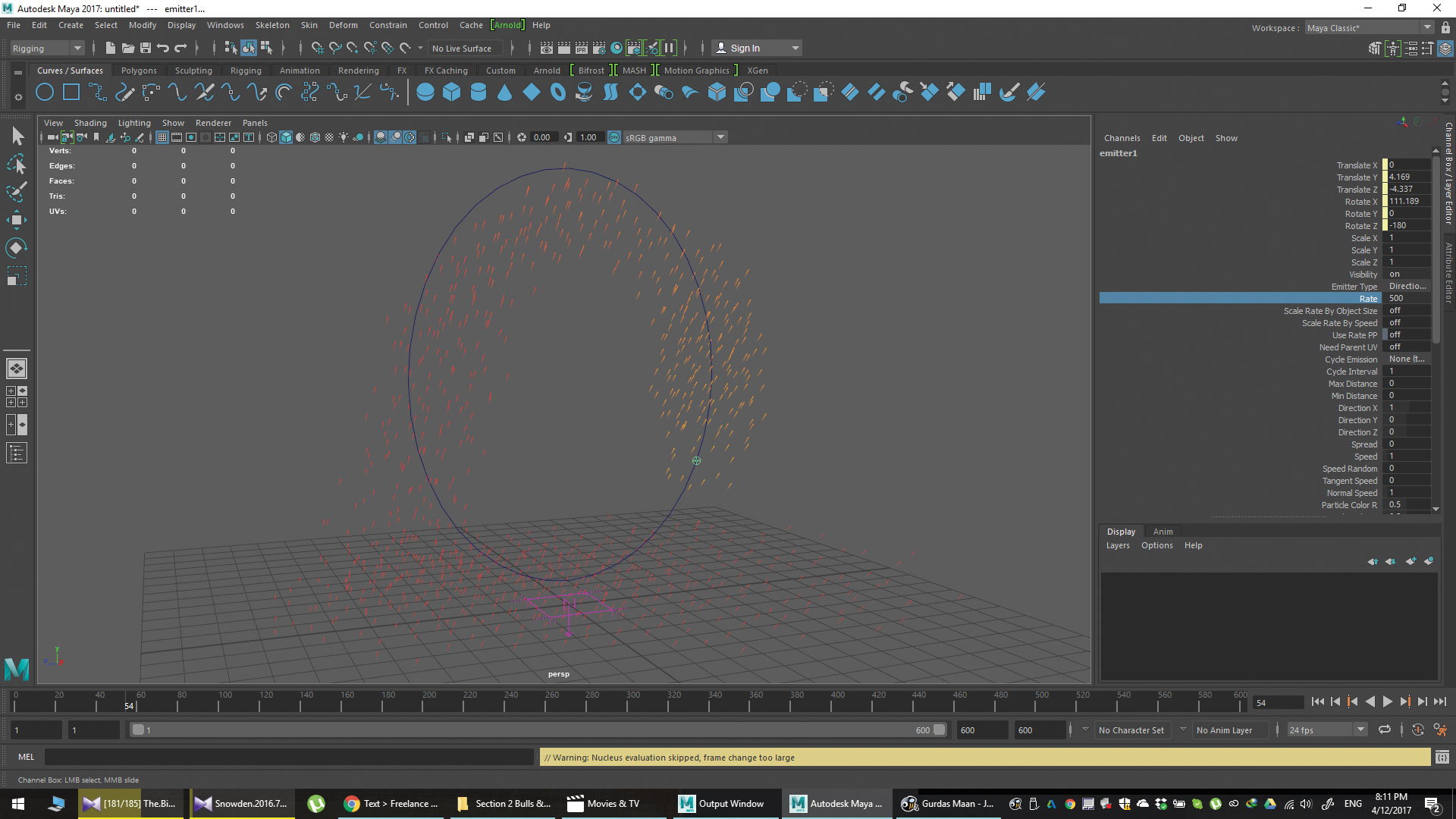
Sinulla pitäisi olla emitteriä, joka lähettää palloja kierrellä kierrellä. Napsauta emitteriä attribuuttieditorissa, siirry NPArticleshape-solmulle. Siirry varjostukseen, vaihda hiukkasten rendertyyppi. Et todennäköisesti näe paljon eroa, ennen kuin vaihdat linjan leveysominaisuutta. Alla nämä ovat väriasetukset. Vaihda kaltevuus punaiselle oranssiksi ja värin tuloon.
05. Asenna hiukkaset uudelleen
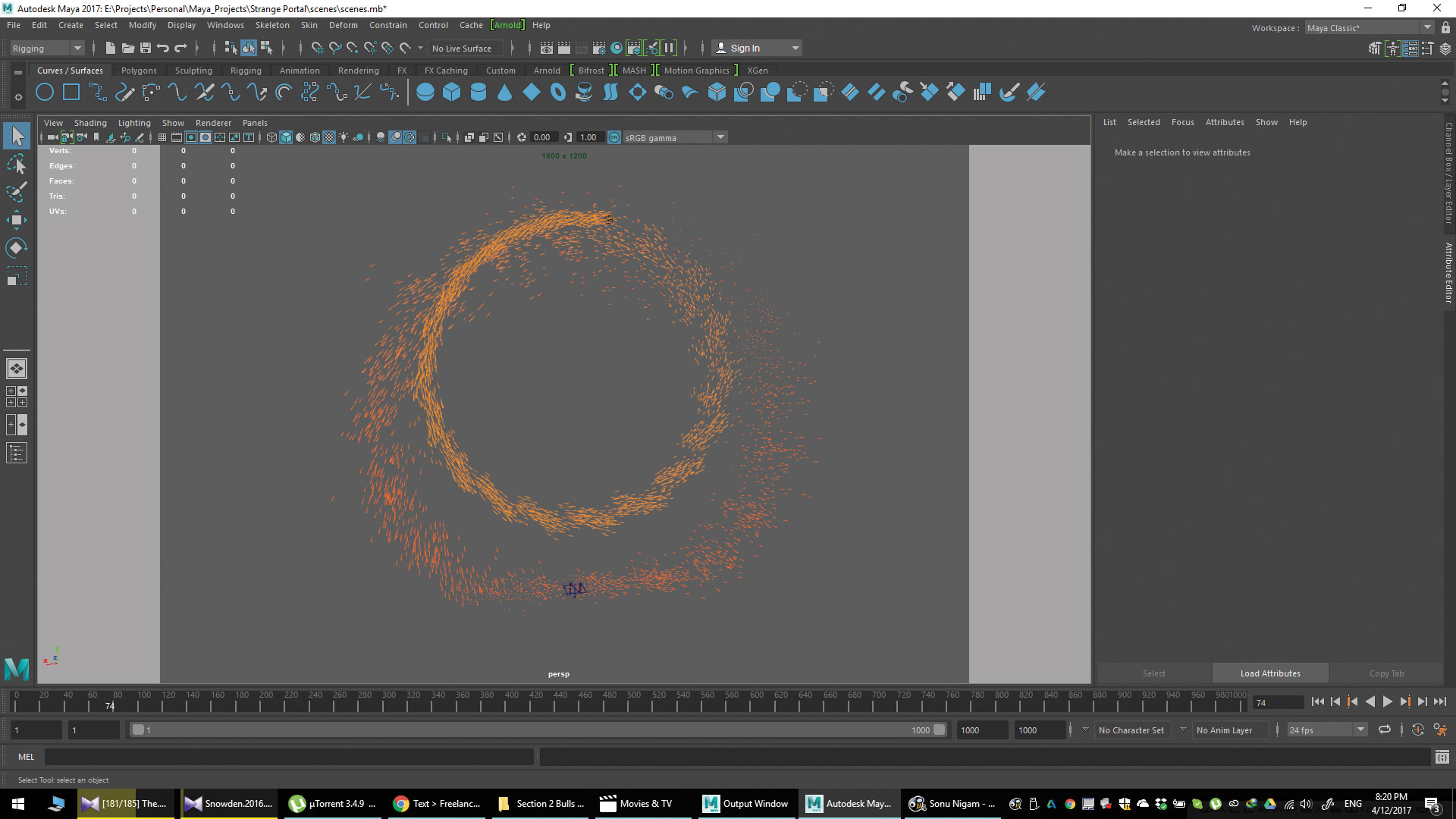
Toista myös asetukset, kuten käyttöiän ja läpikuultavuus. Käytä niitä, jotta se näyttävät kipinöiltä. Tässä vaiheessa sinulla voi olla ongelma - hiukkasia ei ole tuotettu oikeaan suuntaan. Käytä ekspressiota emitterin pyörimissäsi (x tai z, joka perustuu asetuksiin) ja sitoa se liikkeen reitin UVALUE: ään. 360 * Uvalue on peruslogiikka.
06. Toista fysiikan kanssa
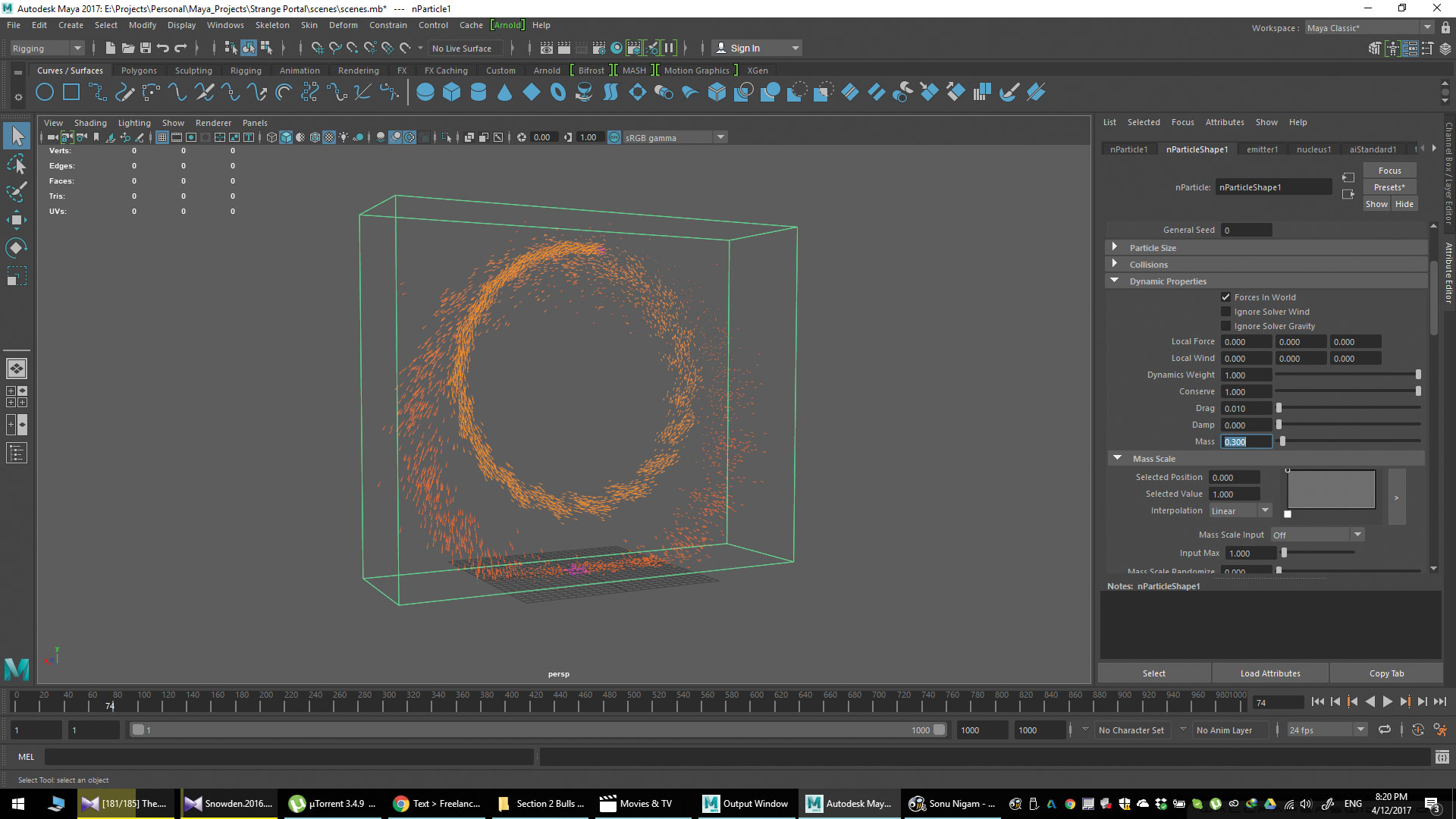
Asiat pitäisi olla muotoiltu nyt. Siirrymme NParticleshape-solmulle ja vaihda massa (0,3, tässä tapauksessa) Dynaamisten ominaisuuksien välilehden alla. Tämän pitäisi tehdä hiukkaset valo, jotta tuuli voi syrjäyttää ne, tapa todelliset kipinöt käyttäytyvät. Siirry ydinsolmuun ja painovoiman ja tuulen välilehden alle tuulen nopeuden, tuulen suuntaan ja tuulen kohinaan (2.747, kaikki 1, 50, tässä tapauksessa).
07. Duplicate Emitter
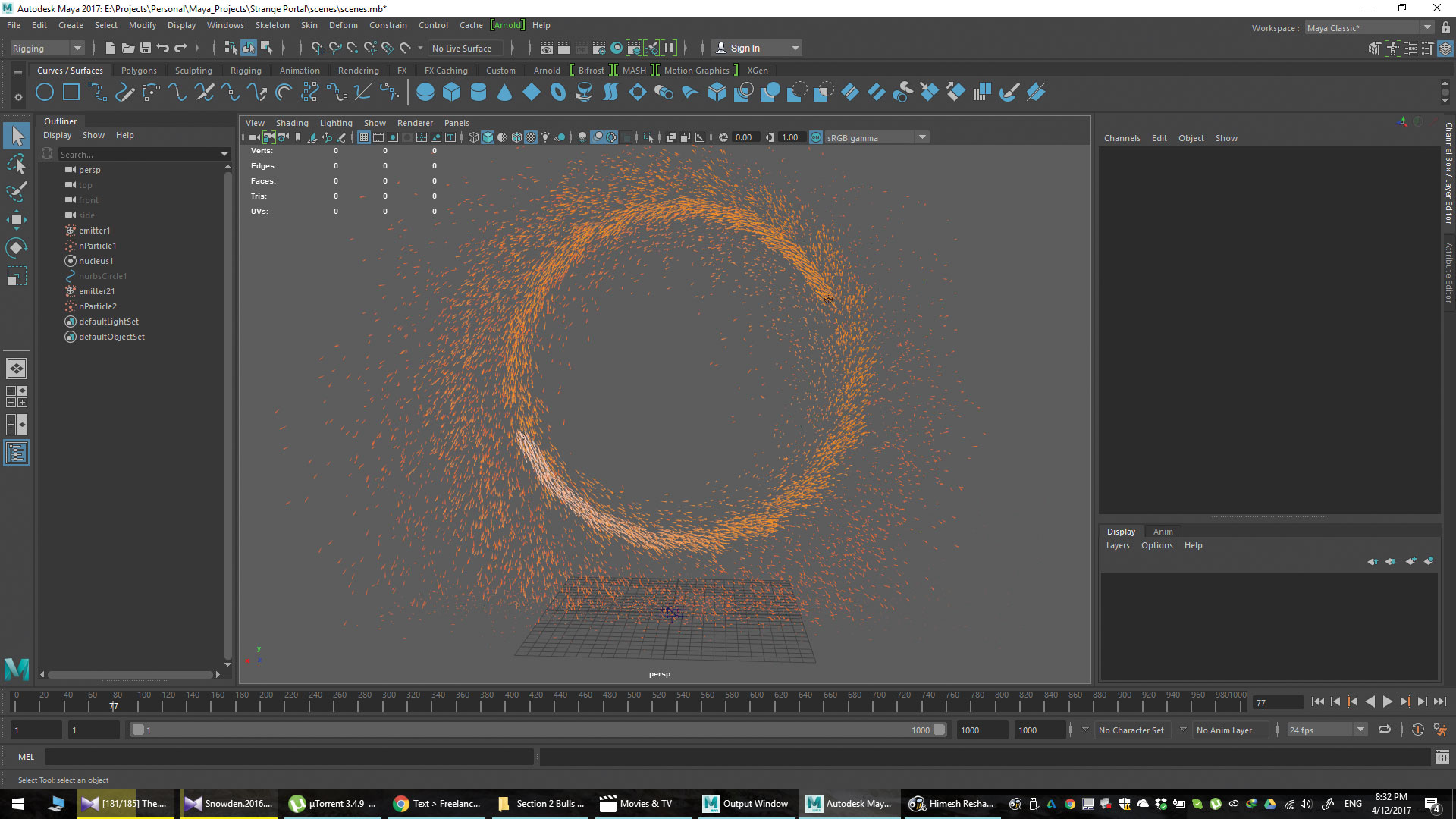
Yksittäinen emitteri, tässä tapauksessa vain ei ollut kovin tehokas, vaikka me törmäsi partikkelinopeuden kokonaan korkeaan määrään asti. Joten päätimme kopioida päästöjä, jotka voivat olla hieman hankalaa. Luo uusi emitteri, se pyytää käyttää ytimen solmua, jota haluat käyttää, anna sille jo ydin. Nyt voit kopioida attribuutti nykyisestä emitterillä, sinun tarvitsee vain valita solmu, napsauta Presets oikeassa yläkulmassa, tallenna esiasetus ja lataa se sitten uusille emittereille.
08. Geometrian asentaminen
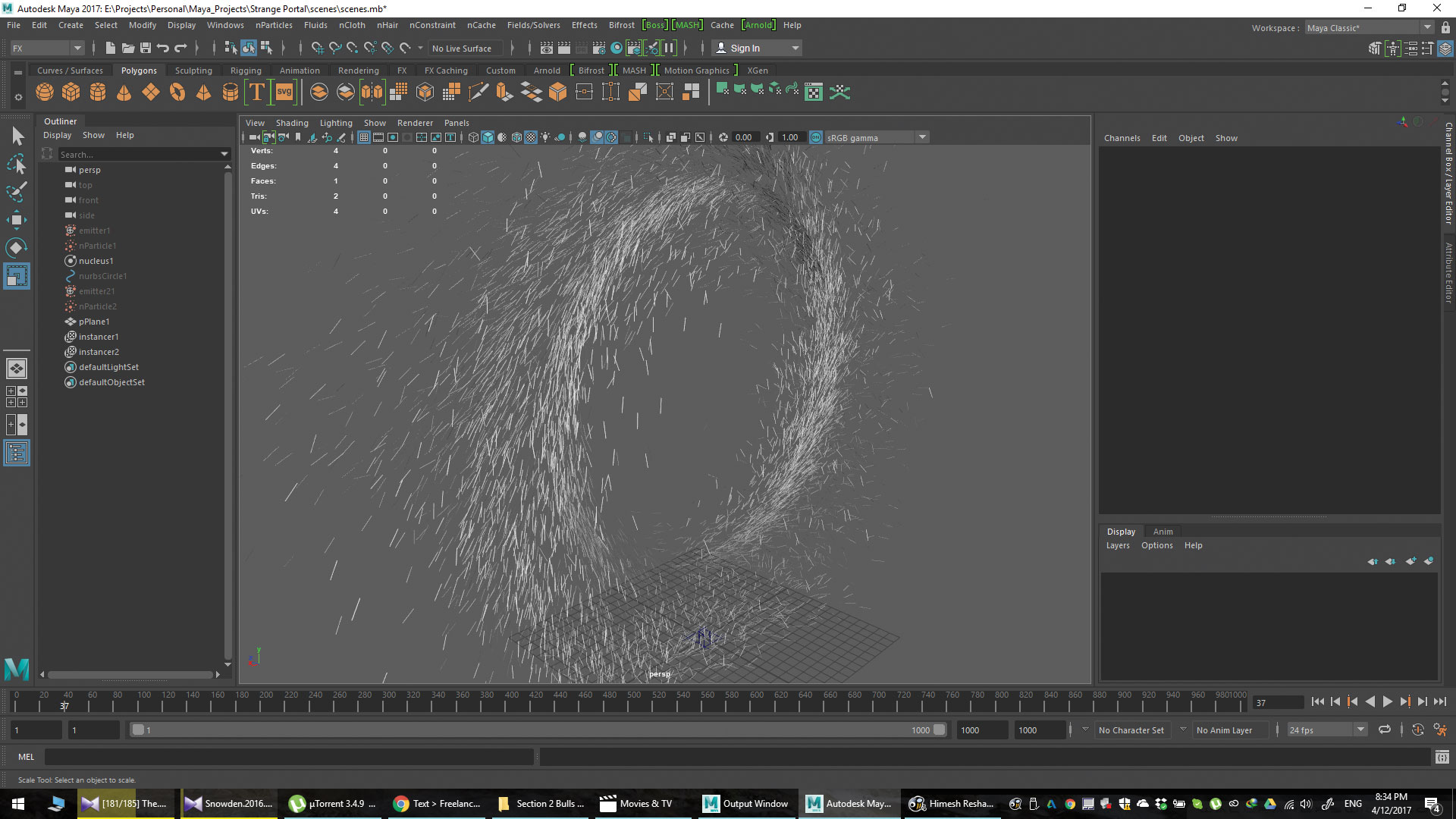
Jos käytät Maya 2017: tä, joka aluksia Arnoldilla, olet ehkä huomannut, että se ei toimi hyvin joidenkin narticles. Joten voit joko käyttää toista renderöitä tai käyttää geometria-asentoa. Se on yksinkertainen prosessi. Luo vain geometria, valitse ensin ja NParticleshape myöhemmin ja valitse NParticles-valikosta Instancer. Tämä ottaa väritysvaikutukset, mutta ainakin voit tehdä.
09. Renderointi
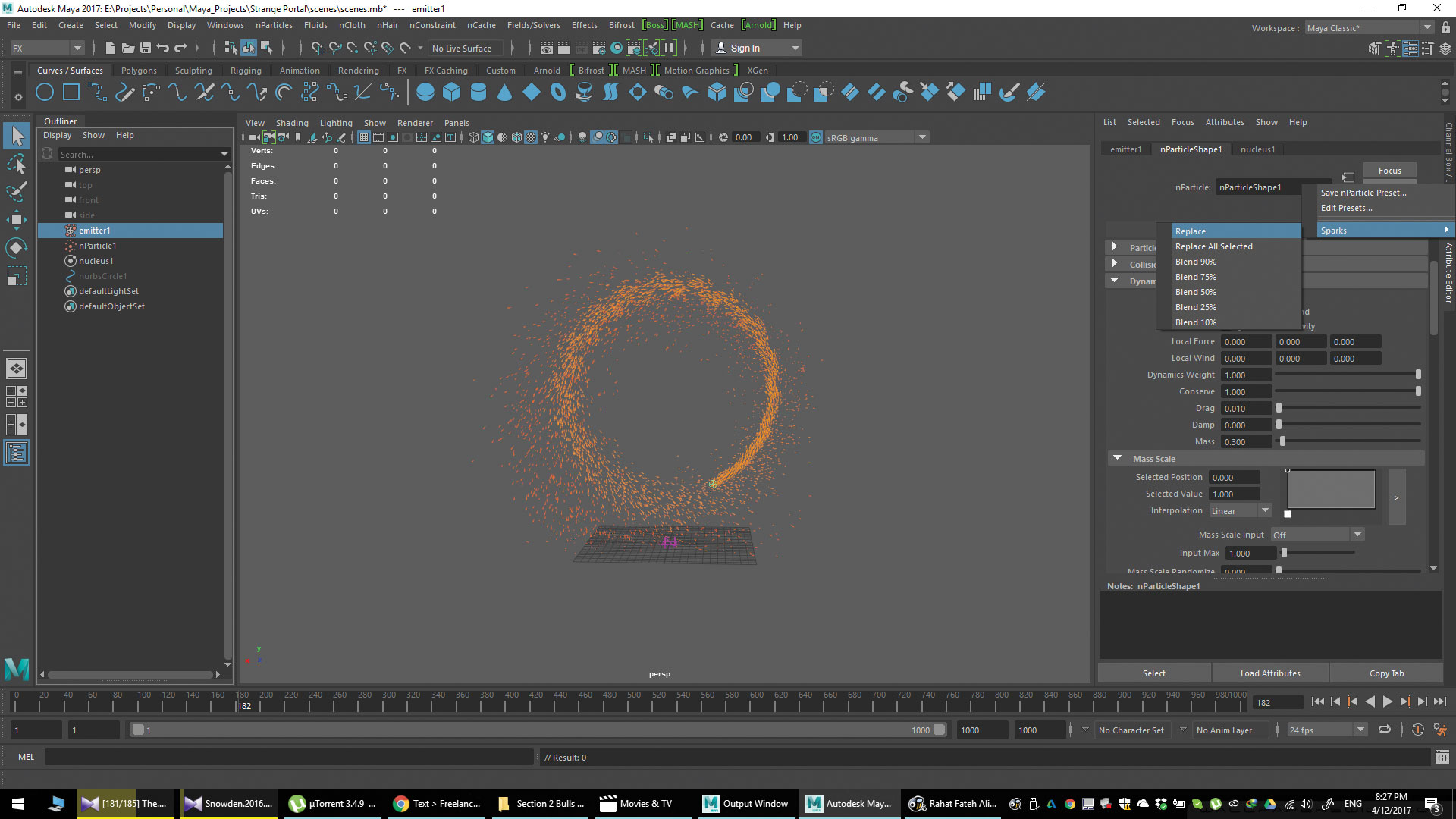
Jos haluat tehdä tämän, suosittelemme käyttämään V-ray. Meillä on parhaat tulokset V-säteestä, mutta jos se on budjetista, tehdä vain hiukkaset, kokeile ja käyttää Mayan ohjelmistoja tai muita sisäänrakennettuja renderöitä. Se on hieno vain hiukkasille ja voit käsitellä loput postissa. Et voi tehdä liikkeen hämärtyä vain hiukkasten kanssa, joten se ennen kuin teet tai lisää se viestiin.
10. Koostumus
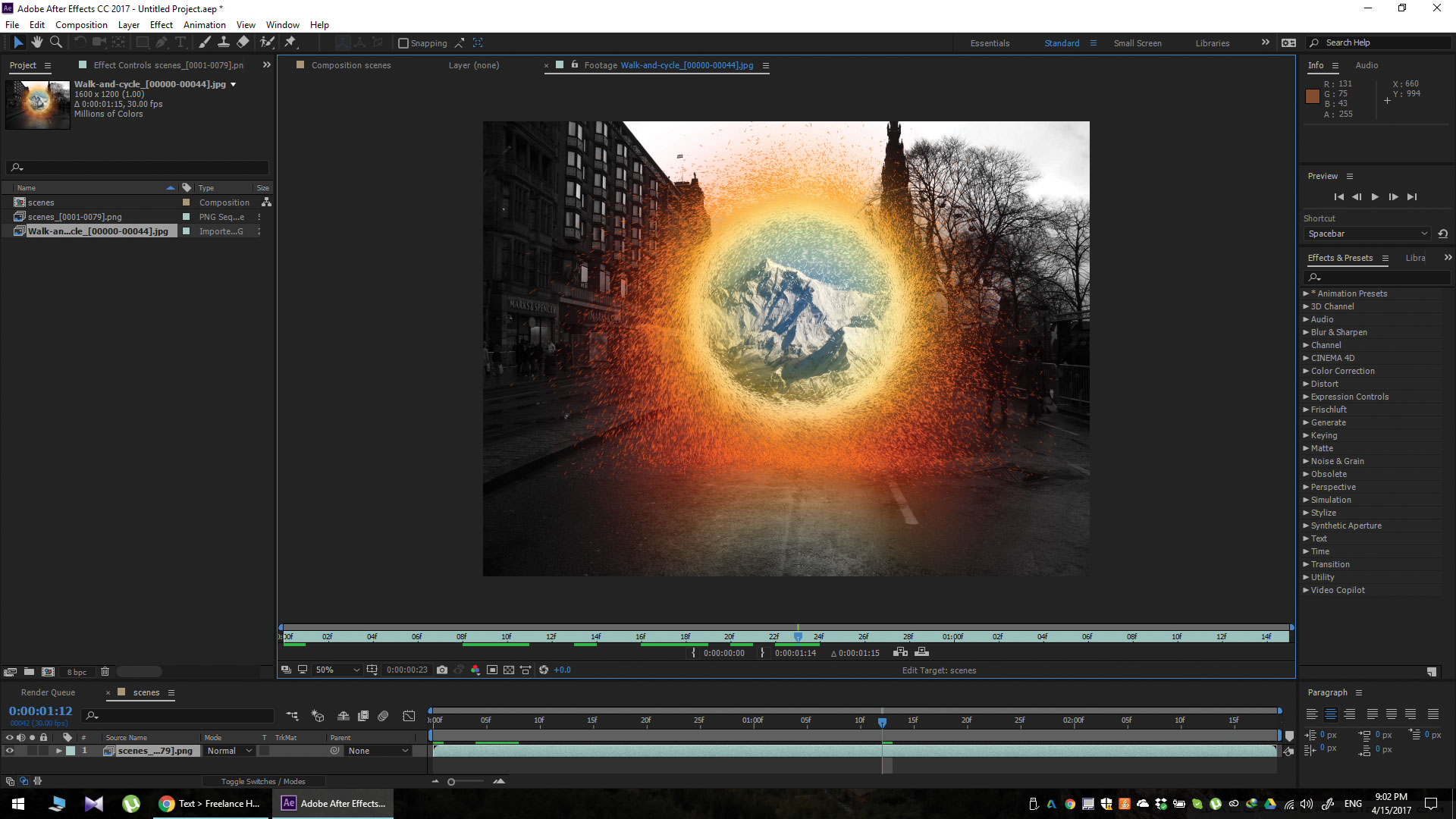
Tämä on melko yksinkertainen. Sinun tarvitsee vain lisätä liikkeen hämärtää hiukkaset, jotkut hehkuvat ja roto on portaalin sisällä. Ehdotamme portaalin päällekkäisyyttä. Tee yksi niille valkoinen, käyttäen jotain, jolla voi leikata sitä reunoihin ja toinen oranssi ja lisää sitten paljon hehkua, jolla on korkea säde. Tämä ei kuitenkaan toimi, jos teet V-ray.
Tämä artikkeli oli alun perin ilmestynyt 3D-maailma Julkaisu 226. Osta se täällä .
Aiheeseen liittyvät artikkelit:
- Kuinka veistää elokuvissa 4d
- Kuinka simuloida räjähdyksiä mayassa
- Rakenna Custom Maya -liitäntä
Miten tehdään - Suosituimmat artikkelit
Luo vanhan koulun AnaglyFin vaikutus
Miten tehdään Sep 11, 2025(Kuva luotto: Travis Knight) Anaglyfin vaikutus on klassisen 3D-tyylin oikea nimi, jossa sinun on käytettävä punai..
Maali ekspressiivinen muotokuva Artrage 5
Miten tehdään Sep 11, 2025Artrage on suosittu digitaalinen taidetyökalu (lisää, katso meidän Artrage Johdanto) Tässä opetusohjelmassa ..
21 tapaa optimoida CSS ja nopeuttaa sivustosi
Miten tehdään Sep 11, 2025CSS: n on läpäistävä suhteellisen monimutkainen putki, aivan kuten HTML ja JavaScript. Selaimen on ladattava tiedostot palvel..
Opi mallimaan 3D-henkilö Zbrush ja Maya
Miten tehdään Sep 11, 2025Sivu 1/2: Sivu 1 Sivu 1 Sivu 2 ..
Piirrä huono-Ass Geisha
Miten tehdään Sep 11, 2025Tässä geisha-kuvassa halusin kaapata grungy, pimeä, kaupunkien vibe, tyylikkäitä perinteisiä japanilaisia elementtej�..
Luo liivi UI-animaatioita
Miten tehdään Sep 11, 2025Yhä useammin suunnittelijat ja kehittäjät tunnustavat liikkeen suunnittelun merkityksen käyttäjäkokemus . Ve..
Miten suunnitella kirjan kansi InDesign
Miten tehdään Sep 11, 2025Sanonta voi olla, "älä tuomitse kirjaa sen kannesta", mutta kannen muotoilu voi itse asiassa tehdä tai rikkoa kirjan menestystä. Jos olet kuin minä, etukannen muoto on helppo osa. Luovuu..
Kuinka luoda kaunis vesiväri maisema maalaus
Miten tehdään Sep 11, 2025Kaivos on melko impressionistinen tyyli akvarelli maalaustekniikka , jossa yksityiskohdat ovat vähemmän tärkeit..
Luokat
- AI & Machine Learning
- AirPods
- Amazon
- Amazon Alexa & Amazon Echo
- Amazon Alexa & Amazon Echo
- Amazon Palo TV
- Amazon Prime Video
- Android
- Android-puhelimella Tai -tablet
- Android Phones & Tablets
- Android TV:
- Apple
- Applen App Store
- Apple HomeKit & Apple HomePod
- Apple Music
- Apple TV:
- Apple Watch
- Sovellukset Ja Web Apps
- Apps & Web Apps
- Audio
- Chromebook & Chrome
- Chromebook & Chrome Os
- Chromecastin
- Cloud & Internet
- Cloud & Internet
- Pilvi Ja Internet
- Tietokoneet
- Computer History
- Johdon Cutting & Streaming
- Cord Cutting & Streaming
- Discord
- Disney +
- DIY
- Electric Vehicles
- Lukulaitteilla
- Oleelliset
- Explainers
- Pelaaminen
- Yleiset
- Gmailissa
- Google Assistant Ja Google Nest
- Google Assistant & Google Nest
- Google Chromella
- Google Docs
- Google Driven
- Google Maps
- Google Play Kaupasta
- Google Sheets
- Google-presentaatiot
- Google TV
- Laitteisto
- HBO-Max
- Miten Tehdään
- Hulu
- Internetin Slangi Ja Lyhenteet
- IPhone & IPad
- Syttyä
- Linux
- Mac
- Ylläpito Ja Optimointi
- Microsoft Edge
- Microsoft Excel
- Microsoft Office
- Microsoft Outlook
- Microsoft PowerPoint
- Microsoftin Joukkueet
- Microsoft Word
- Firefox
- Netflix
- Nintendo Switch
- Paramount +
- PC Gaming
- Peacock
- Valokuva
- Photoshop
- PlayStation
- Tietosuoja Ja Turvallisuus
- Privacy & Security
- Yksityisyys Ja Turvallisuus
- Tuotteen Roundups
- Programing
- Vadelma Pi
- Rokulla
- Safari
- Samsungin Ja Tabletit
- Samsung Phones & Tablets
- Slack
- Smart Home
- Snapchat
- Sosiaalinen Media
- Space
- Spotify
- Tinder
- Ongelmien Karttoittaminen
- TV
- Videopelejä
- Virtual Reality
- VPN: T
- Selaimet
- WhatsAppin
- Wifi Ja Reitittimet
- WiFi & Routers
- Windows
- Windows 10
- Windows 11
- Windows 7
- Xbox
- YouTuben & YouTuben TV
- YouTube & YouTube TV
- Zoom
- Explainers







